15 trucs et astuces Apple Music pour iPhone (iOS 16)
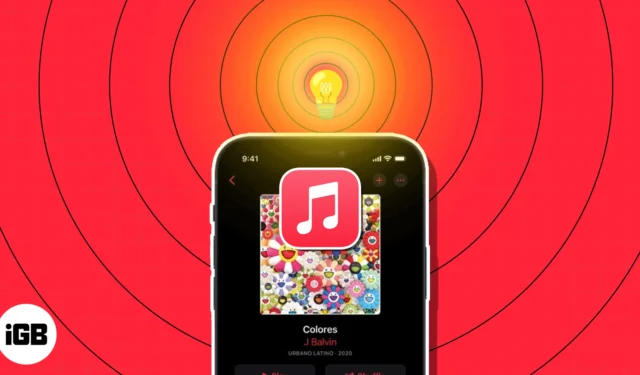
Peut-être que vous venez d’acheter votre premier iPhone ou que vous n’avez tout simplement jamais utilisé l’application Musique. Parce qu’il s’agit d’un outil fantastique pour écouter vos morceaux préférés ou découvrir de nouvelles chansons, consultez ces 15 conseils pour tirer le meilleur parti d’Apple Music sur votre iPhone !
1. Explorez l’application Apple Music
Prendre un moment pour explorer et se familiariser avec l’application Musique en vaut la peine. Vous saurez alors toujours où aller pour la musique que vous voulez et où trouver ces fonctionnalités cachées dont vous ignoriez l’existence.

- Écoutez maintenant : consultez vos chansons récemment écoutées, les mix faits pour vous, les stations de radio recommandées et des suggestions basées sur votre historique d’écoute.
- Parcourir : parcourez les listes de lecture prédéfinies (ci-dessous), les nouvelles musiques, les émissions de radio, les astuces et les meilleurs classements.
- Radio : décrit plus en détail dans la section suivante, vous pouvez vous diriger vers l’onglet Radio pour écouter une station.
- Bibliothèque : contient toutes vos listes de lecture musicales, albums, chansons, compilations et éléments téléchargés.
- Rechercher : recherchez des artistes, des chansons, des albums, des stations de radio, des émissions et plus encore à l’aide de la zone de recherche. Tapez votre demande ou utilisez l’icône du microphone pour la prononcer.
Vous pouvez également accéder à une liste de raccourcis pratiques en appuyant longuement (appuyez et maintenez).
- Appuyez longuement sur une chanson : En plus des autres éléments que vous lirez ci-dessous, vous pouvez appuyer longuement sur une chanson pour voir les paroles complètes sans jouer la chanson ou pour créer une station avec.
- Appui long sur un album : Vous pouvez appuyer longuement sur un album ou sur l’une de vos playlists pour l’ajouter à votre file d’attente d’écoute, soit au début, soit à la fin.

2. Profitez des stations de radio
Les stations de radio d’Apple Music sont idéales pour la musique de fond pendant que vous travaillez ou jouez. Ils offrent un flux continu de chansons, d’émissions et de podcasts pour que vous puissiez simplement vous détendre et écouter sans lever le petit doigt.
- Appuyez sur l’ onglet Radio en bas de l’application.
- Vous pouvez ensuite parcourir les différentes stations.
- Écoutez une émission de radio avec votre animateur ou artiste préféré, des épisodes récents de ce nouveau podcast ou des interviews d’artistes.

Vous pouvez également consulter les stations de musique par genre, écouter les succès d’Apple Music ou écouter des chansons du monde entier. Sélectionnez simplement une station et profitez-en !
3. Découvrez les listes de lecture prédéfinies
Si vous voulez essayer quelque chose de nouveau, pourquoi pas l’une des listes de lecture prédéfinies de l’application Musique ? Les chansons sont assemblées pour vous et vous pouvez simplement ignorer les morceaux que vous n’aimez pas. Vous pouvez choisir un genre comme le pays, une activité comme une séance d’entraînement ou une année comme les années 90.
- Appuyez sur l’ onglet Parcourir en bas de la page d’accueil de l’application Musique.
- Vous pouvez ensuite faire défiler les options des meilleurs choix à la musique par humeur jusqu’à votre décennie musicale préférée.

- Choisissez la liste de lecture que vous souhaitez écouter, appuyez sur le bouton Lecture et vous êtes prêt.
Si vous découvrez une chanson que vous souhaitez conserver, appuyez sur les trois points à sa droite, puis ajoutez-la à votre bibliothèque ou à l’une de vos propres listes de lecture. Pour ajouter la liste de lecture entière à votre bibliothèque, appuyez sur le signe plus en haut à droite.
4. Ajoutez automatiquement des chansons à votre bibliothèque
Lorsque vous trouvez une chanson que vous souhaitez ajouter à une liste de lecture , vous pouvez également placer automatiquement cette chanson dans votre bibliothèque musicale. Cela signifie que la chanson est toujours disponible pour vous, même si vous supprimez la liste de lecture.
- Ouvrez l’ application Paramètres → Choisissez Musique .
- Ensuite, activez la bascule pour Ajouter des morceaux de liste de lecture .
À l’avenir, toute chanson que vous ajouterez à une liste de lecture apparaîtra également dans votre bibliothèque.

- Dirigez-vous vers l’ onglet Bibliothèque pour localiser la chanson ou utilisez l’ onglet Rechercher pour la trouver rapidement.
5. Écoutez plus de ce que vous aimez (et moins de ce que vous n’aimez pas)
Que vous découvriez un nouveau genre, artiste ou style, vous pouvez enseigner à Apple Music ce que vous aimez et ce que vous n’aimez pas. En utilisant les fonctionnalités Love et Suggest Less, vous pouvez entendre plus de ce que vous aimez et moins de ce que vous n’aimez pas d’un simple toucher.
- Lorsque vous voyez une chanson que vous souhaitez marquer, appuyez longuement dessus jusqu’à ce que le menu contextuel apparaisse. Vous pouvez également utiliser les trois points à droite d’une chanson pour ouvrir le menu.
- Ensuite, appuyez sur Love pour montrer que vous aimez la chanson.
Si vous changez d’avis plus tard, faites de même et appuyez sur Ne plus aimer . - Vous pouvez également choisir Suggérer moins si vous n’aimez pas un morceau. Apple Music tente alors d’empêcher des chansons similaires d’apparaître dans ses suggestions. Si vous changez d’avis, suivez le même processus et appuyez sur Annuler Suggérer moins .

De plus, vous pouvez activer l’historique d’écoute pour l’application Musique pour voir vos chansons récemment jouées et recevoir des mixes de relecture. Ouvrez Paramètres → Musique et activez la bascule pour Utiliser l’historique d’écoute .
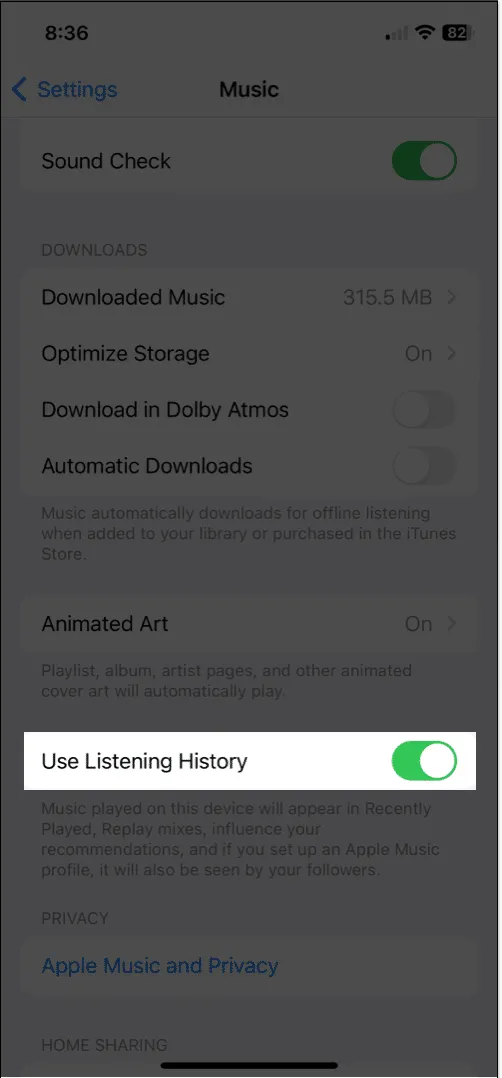
6. Affichez votre Apple Music Replay
Après avoir utilisé l’application Musique pendant un certain temps, vous trouverez une liste de lecture des chansons que vous avez le plus écoutées sur une période donnée. Généré automatiquement pour vous, Apple Music Replay vous permet d’accéder facilement aux chansons que vous avez écoutées plus que toutes les autres.
- Allez dans l’ onglet Parcourir et faites défiler jusqu’en bas.
- Vous devriez voir une section intitulée Replay : vos meilleures chansons par année avec une liste de lecture pour chacune.
- Sélectionnez-en un pour le revoir et appuyez sur Lecture pour écouter.
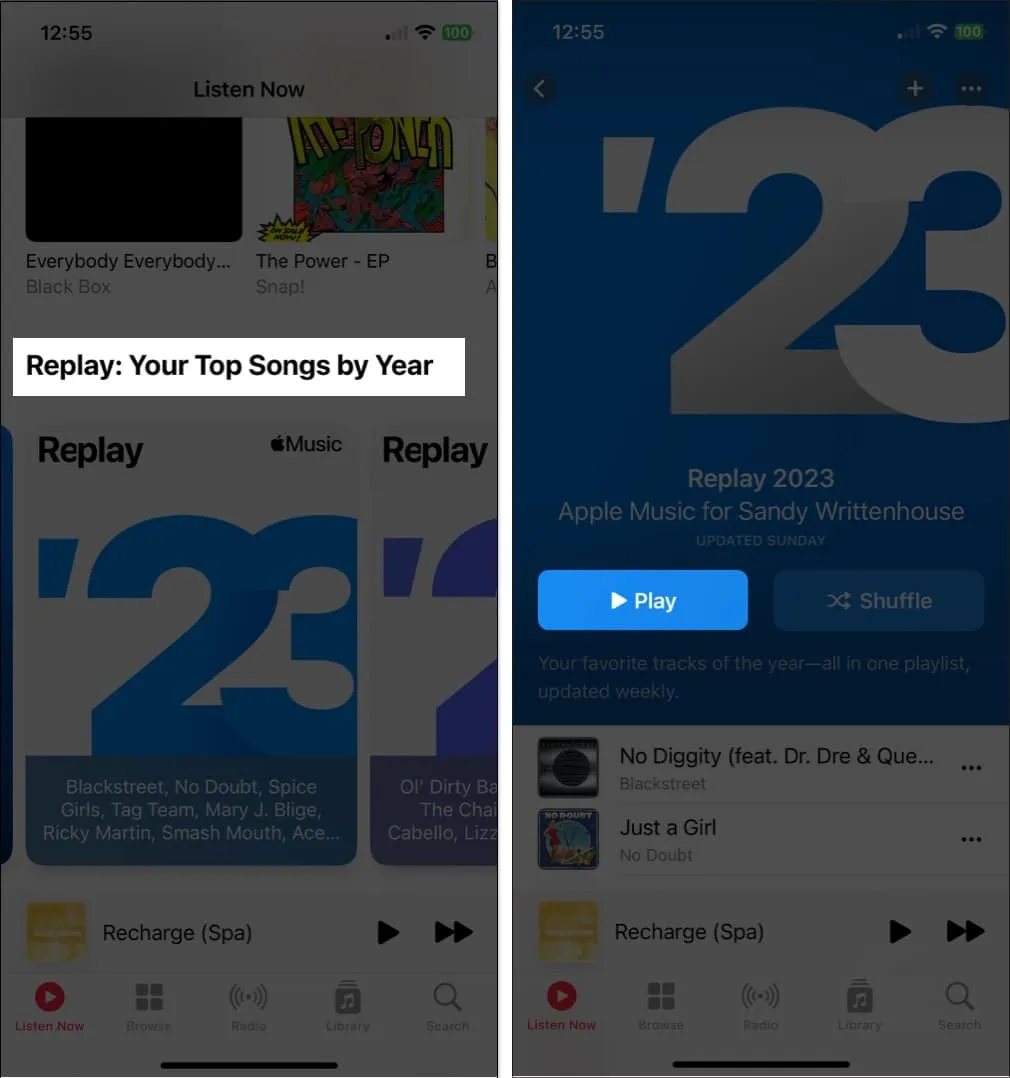
7. Voyez ce que vos amis écoutent
Si vous et vos amis partagez vos goûts musicaux, c’est amusant de savoir ce qu’ils écoutent en ce moment. C’est une excellente façon d’entendre quelque chose de différent ou de bavarder sur ce nouveau morceau optimiste.
- Pour commencer, créez un profil Apple Music en appuyant sur l’icône de votre profil en haut à droite.
- Vous pouvez ensuite partager votre profil avec des amis, laisser les autres vous trouver et décider ce que vous souhaitez partager.

- Ensuite, recherchez et suivez des amis qui ont également configuré des profils Apple Music. Vous pouvez le faire lorsque vous configurez votre propre profil ou plus tard en sélectionnant Suivre plus d’amis sur l’écran de votre profil.
- Pour voir les chansons que vos amis écoutent, rendez-vous dans l’ onglet Écouter maintenant et dans la section Les amis écoutent .
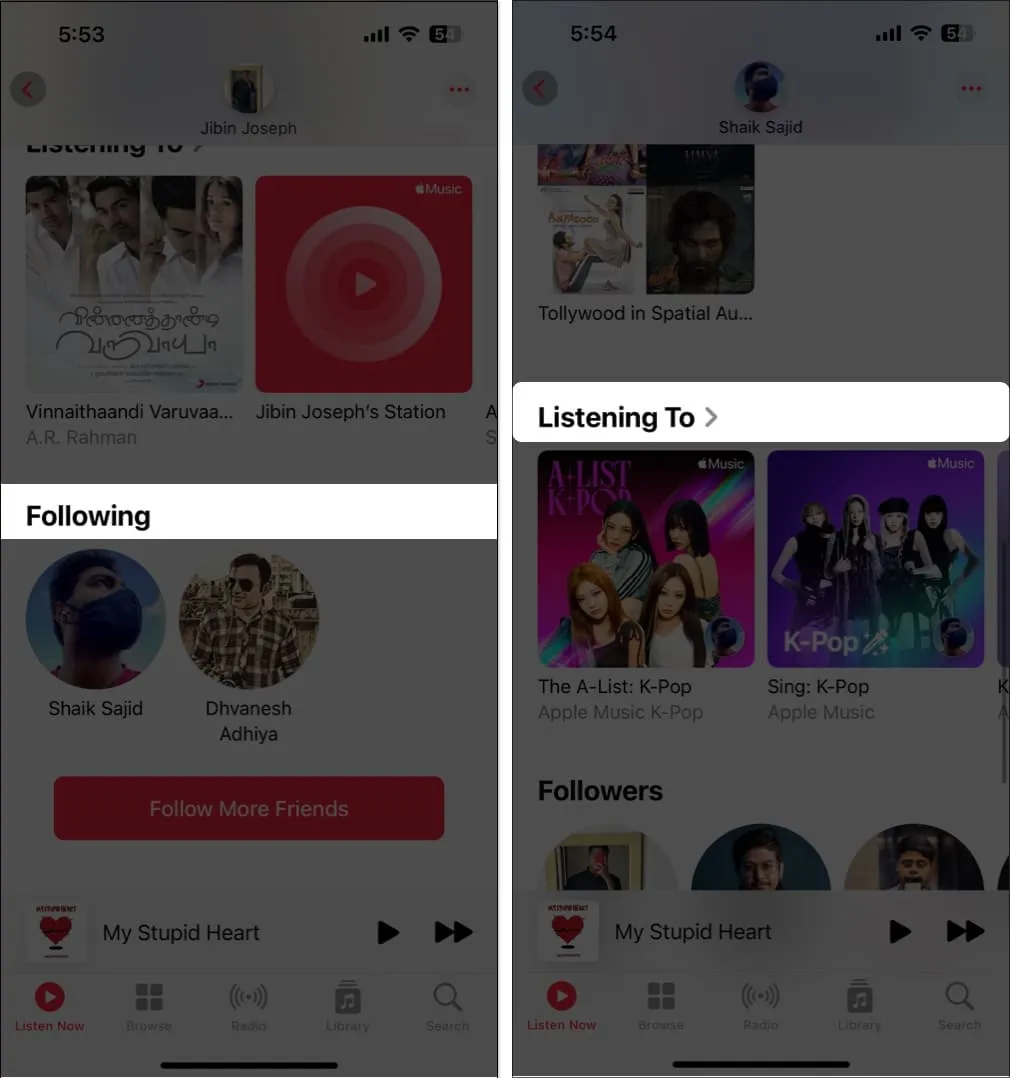
Vous pouvez également appuyer sur l’icône de votre profil , puis sélectionner votre nom. Vous verrez qui vous suivez et pourrez choisir un ami pour voir exactement ce qu’il écoute.
Vous pouvez voir les paroles des chansons dans l’application Musique, ce qui en fait un excellent moyen de chanter en même temps. Mais vous pouvez faire plus avec les paroles d’Apple Music que cela. Vous pouvez rechercher une chanson en utilisant une parole particulière et partager des paroles spécifiques avec d’autres.
Voir les paroles des chansons
- Pendant la lecture d’une chanson dans la barre En lecture , appuyez sur l’ icône
Paroles .
- Vous verrez les paroles synchronisées se déplacer au fur et à mesure que la chanson continue. Appuyez simplement sur pour afficher les commandes de lecture si nécessaire.
Rechercher avec les paroles
- Dirigez-vous vers l’ onglet Rechercher et tapez ou utilisez le microphone pour prononcer les paroles de la chanson.
- Vous pouvez choisir entre Apple Music et Votre bibliothèque pour trouver la chanson avec les paroles correspondantes.
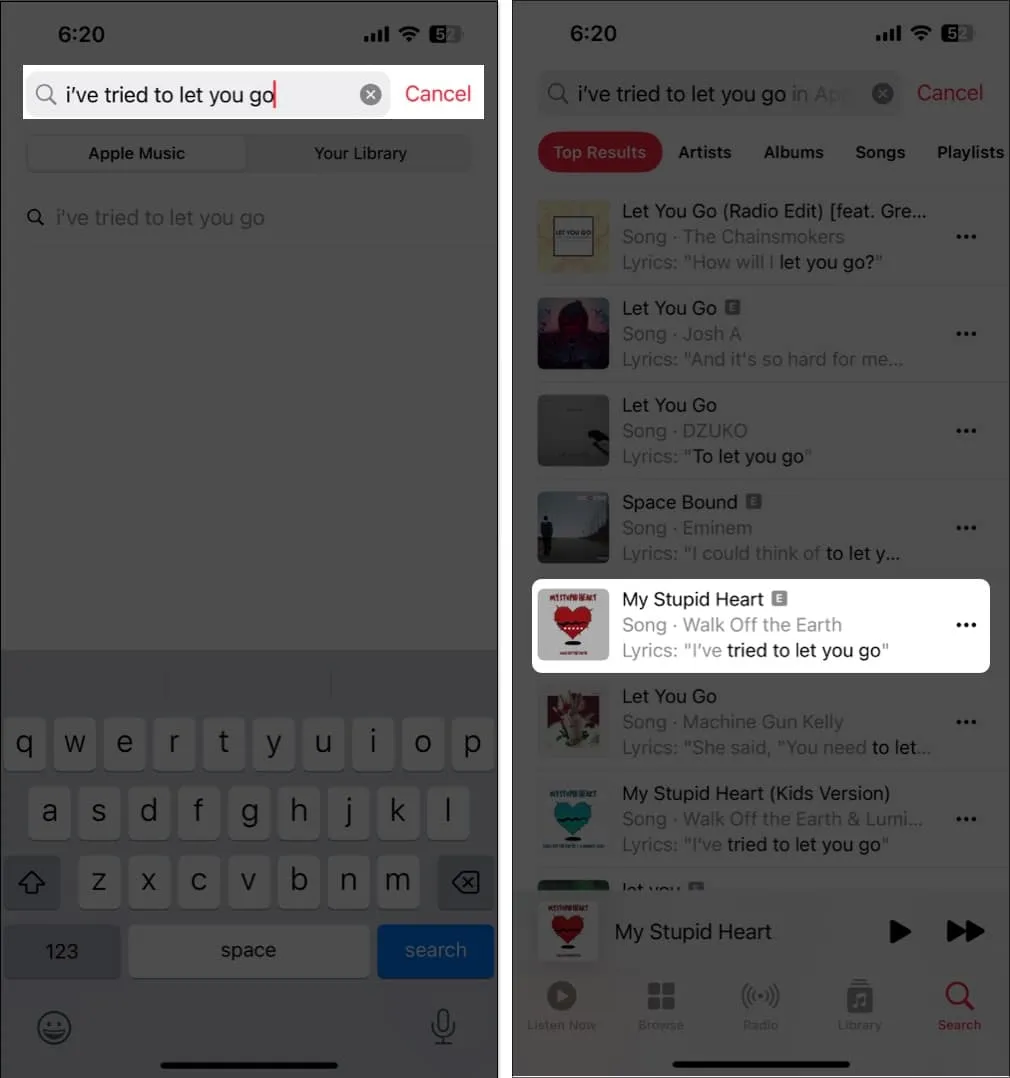
Lorsque vous affichez les paroles d’une chanson en cours de lecture comme décrit ci-dessus, appuyez longuement sur l’une de ces paroles que vous souhaitez partager . Vous le verrez ensuite apparaître dans un écran séparé où vous pourrez le partager via AirDrop, Messages ou sur les réseaux sociaux.
Comme pour voir ce que vos amis écoutent, vous pouvez créer et partager une liste de lecture directement avec eux. C’est super pour créer une compilation de chansons que vous savez qu’ils vont adorer.
- Pour créer une nouvelle liste de lecture à partir de zéro : Allez dans l’ onglet Bibliothèque → Sélectionnez Listes de lecture et appuyez sur Nouvelle liste de lecture en haut. Ensuite, suivez les instructions.
- Pour créer une liste de lecture basée sur une chanson : Appuyez longuement sur la chanson ou appuyez sur les trois points → Choisissez Ajouter à la liste de lecture . Ensuite, choisissez Nouvelle liste de lecture et suivez les instructions.

Une fois que vous avez créé, il est temps de partager !
- Pour partager une liste de lecture via Messages, Mail, AirDrop ou une voie similaire : appuyez longuement sur la liste de lecture et sélectionnez Partager la liste de lecture . Ensuite, choisissez votre option de partage et suivez les instructions.

- Pour partager une liste de lecture via SharePlay : Appuyez longuement sur la liste de lecture et sélectionnez SharePlay . Sélectionnez un contact, puis choisissez Messages ou FaceTime et suivez les invites.
10. Créez des listes de lecture intelligentes
Comme une liste de lecture que vous créez dans Apple Music, les listes de lecture intelligentes sont celles que vous pouvez assembler automatiquement. Vous venez de configurer les critères pour les chansons que vous souhaitez ajouter. Ensuite, lorsqu’une nouvelle chanson correspond à ces critères dans votre bibliothèque, elle apparaîtra dans la liste de lecture intelligente, prête à être écoutée.
Bien que l’application Musique sur iPhone ne prenne pas actuellement en charge la création de listes de lecture intelligentes, vous disposez d’options. Tout d’abord, vous pouvez créer la liste de lecture intelligente sur votre Mac et la synchroniser avec l’application Musique pour y accéder sur votre iPhone. Une deuxième option consiste à configurer un raccourci sur votre iPhone pour créer la liste de lecture intelligente.
11. Écoutez Apple Music sans Internet
Si vous voyagez quelque part avec une connexion Internet faible ou inexistante, saviez-vous que vous pouvez écouter Apple Music hors ligne ? Téléchargez simplement les chansons que vous voulez, et vous êtes prêt lorsque ce message « pas de signal » apparaît.
- Pour télécharger une chanson, vous devez l’ajouter à votre bibliothèque ou à une liste de lecture.
Appuyez longuement ou appuyez sur les trois points à droite de la chanson et choisissez Ajouter à la bibliothèque ou Ajouter à une liste de lecture. - Une fois que vous avez ajouté la chanson, ouvrez votre bibliothèque ou votre liste de lecture pour la sélectionner .
- Ensuite, appuyez longuement ou appuyez sur les trois points et sélectionnez Télécharger .

Pour télécharger l’une de vos listes de lecture, sélectionnez-la pour l’ouvrir. Ensuite, appuyez sur le bouton Télécharger (flèche vers le bas) en haut à droite.
Si vous souhaitez voir votre musique téléchargée et l’espace qu’elle occupe, accédez à Paramètres → Musique et sélectionnez Musique téléchargée .
12. Améliorer le son
Aimez-vous les chansons avec des basses en plein essor, un fond instrumental atténué ou où la guitare se démarque? Vous pouvez améliorer le son des chansons que vous écoutez dans l’application Musique avec plusieurs options et seulement quelques étapes.
Ouvrez l’ application Paramètres → choisissez Musique . Ensuite, descendez dans la section Audio pour régler les options sonores suivantes.
- Dolby Atmos : Ceci est réglé sur Automatique par défaut qui utilise l’audio spatial pour les chansons prises en charge . Mais, vous pouvez le changer en Always On si vous aimez ce qui utilise Dolby Atmos même si vos écouteurs ne le prennent pas en charge.
- Qualité audio : Si vous activez la bascule pour l’audio sans perte , vous obtiendrez le son de haute qualité que vous appréciez. Notez simplement que, comme le décrit le paramètre, cela peut entraîner une plus grande consommation de données .
- EQ : Vous pouvez choisir parmi différents préréglages d’égalisation pour régler l’audio pour la basse, la danse, le piano, la pop, le rock et d’autres types de musique. Si vous souhaitez régler l’égaliseur sans options prédéfinies comme celles-ci, vous pouvez également
consulter les applications d’égalisation pour iPhone .
13. Karaoké Croon avec Apple Music Sing
Chanter avec les paroles des chansons, c’est bien, mais ce qui est encore mieux, c’est quand votre voix est la seule. Tout comme ce bar karaoké que vous visitez le week-end, Apple Music Sing vous permet de le faire depuis votre canapé.
Jouez une chanson comme vous le feriez normalement, puis appuyez sur l’ icône Paroles . Réchauffez vos cordes vocales, puis appuyez sur l’ icône Karaoké (baguette magique).
Vous remarquerez alors que la voix de la chanson disparaît, la mélodie reste et les paroles restent à l’écran pour que vous puissiez chanter.
14. Regardez des vidéos musicales sur Apple Music
Vous ne vous en rendez peut-être pas compte, mais l’application Musique propose toute une section de vidéos musicales dont vous pouvez profiter.
- Accédez à l’ onglet Parcourir .
- Faites défiler vers le bas sous Plus à explorer .
- Appuyez sur Vidéos musicales .
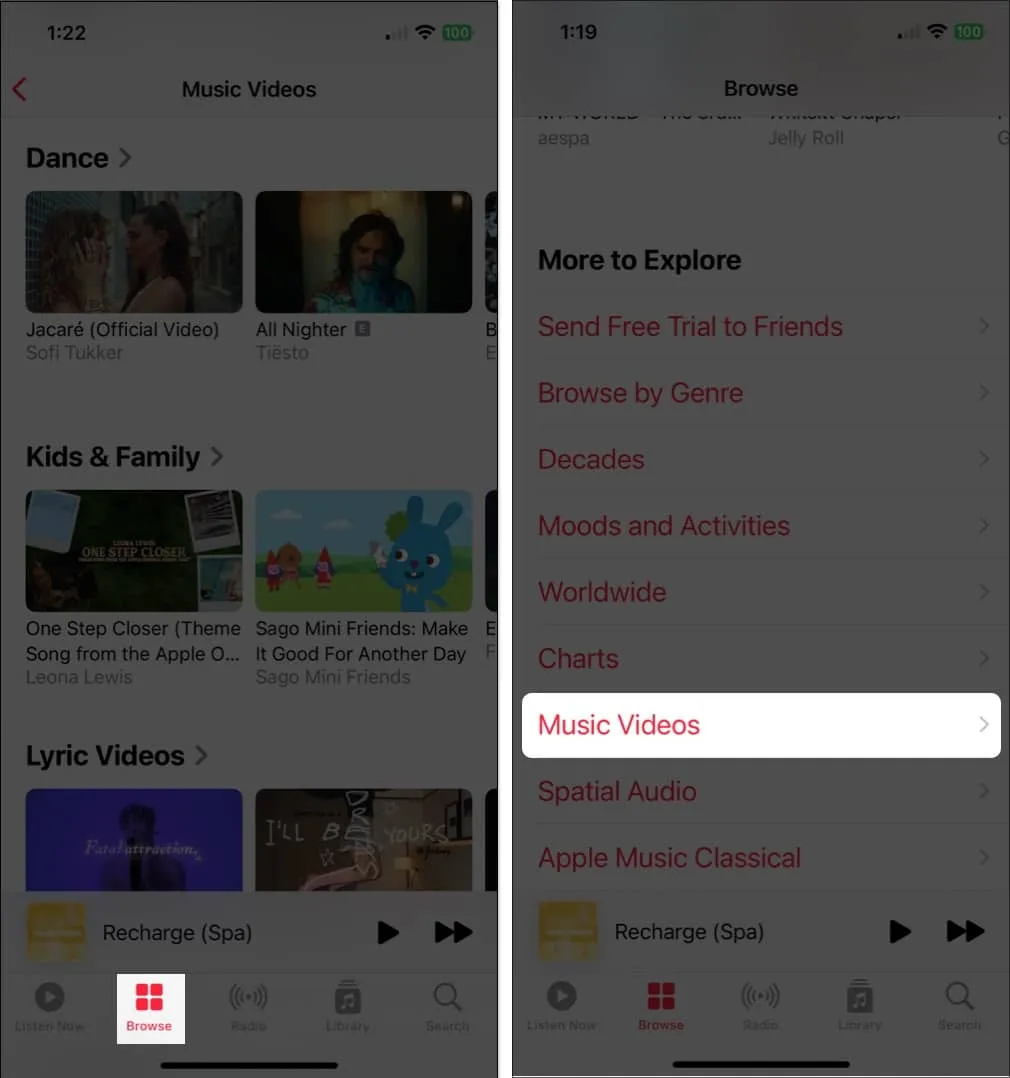
Vous verrez alors une grande sélection de vidéos ainsi que des listes de lecture vidéo et tout, de la nouvelle musique aux chansons par genre aux options pour les enfants et la famille.
15. Recevoir des notifications de musique
Si vous ne voulez jamais manquer cette nouvelle chanson de votre artiste préféré ou lorsqu’un ami vous suit, vous pouvez activer ces notifications dans l’application Musique.
- Sélectionnez l’icône de votre profil en haut à droite.
- Ensuite, sur l’écran du profil, choisissez Notifications .
- Activez les bascules pour la nouvelle musique et l’activité des amis .
Assurez-vous également que les notifications de votre iPhone sont activées pour l’application Musique.
Accédez à Paramètres → Notifications → Musique et activez la bascule pour Autoriser les notifications .

Quelle est votre fonctionnalité Apple Music préférée ?
Avec ces conseils pour utiliser Apple Music comme un pro sur iPhone, vous devriez être prêt. Que vous souhaitiez afficher les paroles des chansons, chanter au karaoké ou améliorer encore le son de vos morceaux les plus appréciés, vous apprécierez encore plus l’application Musique.
Faites-nous savoir lesquelles de ces fonctionnalités, ou d’autres non mentionnées ici, sont vos préférées Apple Music!



Laisser un commentaire